So hindern Sie YouTube daran, Videotitel zu übersetzen
Verschiedenes / / December 02, 2021
Immer wenn Ihr Lieblings-YouTuber ein neues Video hochlädt, freuen Sie sich darauf, es in Ihrer Muttersprache zu öffnen. Sobald die Aufregung nachlässt, bemerken Sie, dass etwas nicht stimmt. Sie stellen fest, dass der Videotitel zwar in Ihrer Muttersprache ist, aber nicht vom YouTuber eingestellt wurde, sondern YouTube den Videotitel automatisch übersetzt hat.

Während YouTube versucht sein Bestes, um die Dinge einfach zu machen für seine Benutzer vermasselt es manchmal beim Übersetzen der Titel. Und nicht jedem gefällt die automatisierte Übersetzung, die oft daneben liegt. Manche Leute kennen mehrere Sprachen und sind mit den Originaltiteln einverstanden.
In diesem Beitrag erfahren Sie, wie Sie YouTube davon abhalten können, Videotitel zu übersetzen.
Warum übersetzt YouTube Videotitel?
Das kann viele Gründe haben. Möglicherweise haben Sie ein anderes Land oder eine Sprache ausgewählt, die Sie auf YouTube nicht verstehen. In ähnlicher Weise wirken sich manchmal auch die Gerätesprache und das VPN auf die YouTube-Sprache aus.
Sehen wir uns an, wie Sie die automatische Übersetzung von YouTube-Videotiteln deaktivieren.
1. YouTube-Land ändern
YouTube bietet native Einstellungen um das Standardland zu ändern. Die Ländereinstellung ist nicht an Ihr Google-Konto gebunden. Das heißt, wenn Sie die Vereinigten Staaten auf dem Computer eingestellt haben, kann es auf Ihrem Telefon anders sein. Überprüfen Sie es also auf allen Geräten. Gehen Sie dazu wie folgt vor:
YouTube-Land auf dem Computer ändern
Schritt 1: Starten Sie die YouTube-Website und melden Sie sich bei Ihrem Konto an.
Schritt 2: Klicken Sie oben auf das Profilbild-Symbol. Wählen Sie Standort aus dem Menü.

Schritt 3: Wählen Sie die Vereinigten Staaten, Großbritannien oder ein Land, dessen Sprache Sie gut verstehen.

Schritt 4: Schließen Sie Ihren Browser und öffnen Sie ihn. Hoffentlich erscheinen die Titel jetzt in ihrer Originalsprache.
YouTube-Land auf Android ändern
Schritt 1: Öffnen Sie die App und tippen Sie auf das Profilbild-Symbol.

Schritt 2: Gehen Sie zu Einstellungen gefolgt von Allgemein.


Schritt 3: Tippen Sie auf Standort und ändern Sie ihn.

YouTube-Land auf iOS ändern (iPhone und iPad)
Schritt 1: Öffnen Sie die App und klicken Sie auf das Profilbildsymbol.

Schritt 2: Tippen Sie auf Einstellungen gefolgt von Standort. Ändern Sie es.


2. YouTube-Sprache ändern
Haben Sie kürzlich Ihren Browser-Cache auf Ihrem Computer geleert? Das könnte die Sprache von YouTube geändert. Um das Problem zu beheben, öffnen Sie die YouTube-Website und klicken Sie oben auf Ihr Bildsymbol. Wählen Sie im Menü Sprache aus. Stellen Sie eine Sprache ein, die Sie verstehen. Wenn Sie es ändern, werden Sie feststellen, dass die Inhaltssprache der gesamten Website geändert wird.

Notiz: Wenn Sie in Zukunft Ihren Browser-Cache und Cookies löschen, werden die Spracheinstellungen möglicherweise wieder zurückgesetzt.
In mobilen YouTube-Apps (Android und iOS) erhalten Sie keine Sprachoption. Das liegt daran, dass die App auf die auf Ihrem Telefon eingestellte Sprache angewiesen ist. Sie müssen es also ändern, wie im nächsten Abschnitt gezeigt.
3. Gerätesprache ändern
Ich weiß, dass es nicht praktisch ist, die Gerätesprache nur für YouTube zu ändern. Wenn Sie die Videotitel jedoch sehr stören, fügen Sie mehrere Sprachen hinzu, die Sie in Ihrer Gerätesprache kennen.
Hier sind die Schritte für Android und iOS.
Telefonsprache auf Android ändern
Schritt 1: Einstellungen öffnen. Tippen Sie je nach der auf Ihrem Telefon verfügbaren Option auf System oder Allgemeine Verwaltung.

Schritt 2: Tippen Sie auf Sprache & Eingabe gefolgt von Sprachen.


Schritt 3: Tippen Sie auf Sprache hinzufügen, um eine neue, Ihnen bekannte Sprache hinzuzufügen. Sie sollten auch die Sprachen in der von Ihnen bevorzugten Reihenfolge neu anordnen.

Sprache auf iPhone und iPad ändern
Schritt 1: Öffnen Sie die App Einstellungen und tippen Sie auf Allgemein.

Schritt 2: Scrollen Sie nach unten und tippen Sie auf Sprache & Region.

Schritt 3: Tippen Sie auf iPhone-Sprache. Wählen Sie diejenige aus, die Sie verstehen. Tippen Sie auf Fertig.


Schritt 4: Gehen Sie zurück und tippen Sie oben auf Bearbeiten. Wenn Sie mehrere Sprachen ausgewählt haben, ändern Sie deren Reihenfolge, indem Sie Ihre bevorzugte Auswahl oben beibehalten usw. Tippen Sie auf Fertig, um die Änderungen zu speichern.

4. Sprache für Google-Produkte ändern
Schritt 1: Öffnen Sie die Einstellungen für Ihr Google-Konto, indem Sie besuchen https://myaccount.google.com/.
Schritt 2: Klicken Sie links auf Daten & Personalisierung.

Schritt 3: Scrollen Sie nach unten und klicken Sie unter Allgemeine Einstellungen für das Web auf Sprache.

Schritt 4: Fügen Sie alle Ihnen bekannten Sprachen hinzu, indem Sie auf Weitere Sprache hinzufügen klicken. Stellen Sie sicher, dass Sie die Sprache, die Sie gut kennen, als Standardsprache beibehalten.

Schritt 5: Schließen Sie Ihren Browser. Du solltest auch Cache für deinen Browser leeren. Überprüfen Sie dann die Videotitel.
5. VPN deaktivieren
Wenn Sie ein VPN verwenden, sieht Ihr Standort möglicherweise anders aus als bei YouTube, und deshalb sehen Sie unterschiedliche Titel. Versuchen Sie also, VPN für eine Weile zu deaktivieren und sehen Sie, ob YouTube die automatische Übersetzung von Videotiteln stoppt.
Gib uns einen Knopf
Wir hoffen, dass eine der oben genannten Methoden das Problem der automatischen Übersetzung von YouTube-Titeln behoben hätte. Wir wünschten, es gäbe einen Schalter oder eine Taste zum einfachen Ausschalten. Wer es nutzen wollte, würde es ermöglichen, und andere würden in Frieden leben. Aber das ist derzeit nicht der Fall.
Next Up: Sie haben keine stabile Verbindung? Laden Sie YouTube-Videos herunter, um sie später anzusehen. Finden Sie heraus, wie Sie Videos legal über den angegebenen Link herunterladen können.

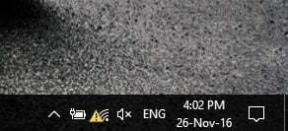
![Hinzufügen eines Druckers in Windows 10 [GUIDE]](/f/9dfe64bb185c6637d5c19e3b72df325e.png?width=288&height=384)
